Ter seu telefone Android bloqueado é uma situação muito estressante. O dispositivo contém muitos dados confidenciais e essenciais. É por isso que vamos mostrar a você como redefinir um telefone Android quando bloqueado sem senhas. Seguindo nossas soluções, você entrará novamente no seu smartphone em pouco tempo. Além disso, aqui está um aviso para todos. Seus dados serão apagados após reiniciar o telefone. Portanto, use esses métodos quando os dados dentro do telefone não forem úteis para você.
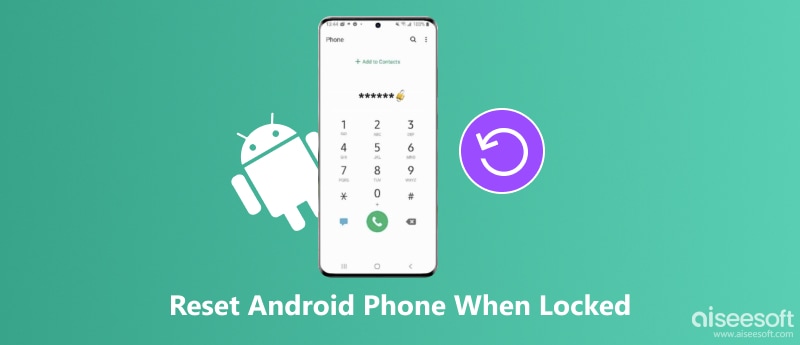
Antes de abordarmos, vamos descobrir o que significa redefinir o telefone Android e o que acontecerá após redefini-lo. A redefinição do seu telefone Android apagará tudo no seu dispositivo, esteja você usando uma reinicialização forçada ou uma redefinição de fábrica. Tudo o que estava anteriormente no seu telefone desaparecerá, incluindo senhas, documentos salvos, downloads, aplicativos instalados e outros dados pessoais. Enquanto isso, todas as configurações que você ajustou voltarão ao estado padrão. Basicamente, seu telefone voltará ao estado em que você o comprou.
Depois de conhecer o conceito de redefinição, aqui está um método rápido para redefinir um telefone Android quando ele está bloqueado sem senha. Desbloqueador Android Aiseesoft é exatamente o que você precisa. Ele remove todos os tipos de senhas de tela, incluindo impressões digitais, códigos PIN, padrões, etc. Você obtém mais benefícios ao usá-lo para desbloquear o telefone do que redefini-lo manualmente. É mais seguro e não causará danos devido a mau funcionamento. Você economizará mais tempo do que seguir manualmente os manuais para redefinir. Além disso, é mais fácil de aprender, pois você pode concluir a redefinição e o desbloqueio do dispositivo em 3 etapas com apenas alguns cliques.

Downloads
100% seguro. Sem anúncios.
Use três etapas aqui para redefinir seu telefone Android quando bloqueado sem senha
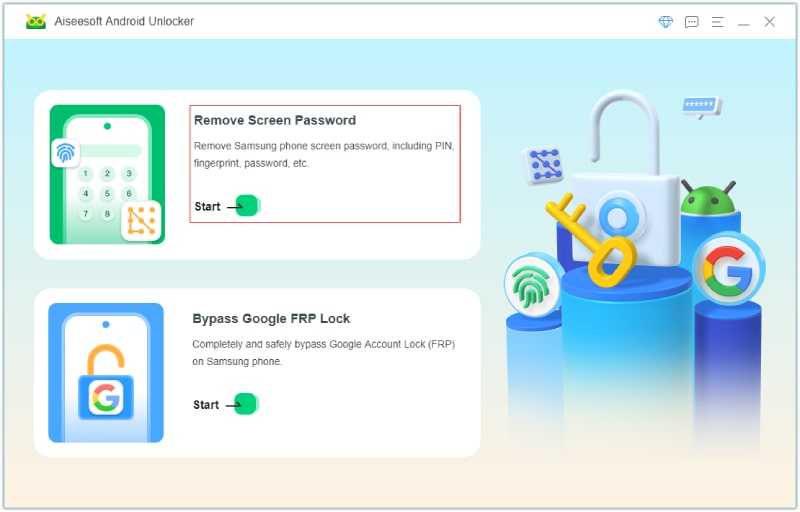
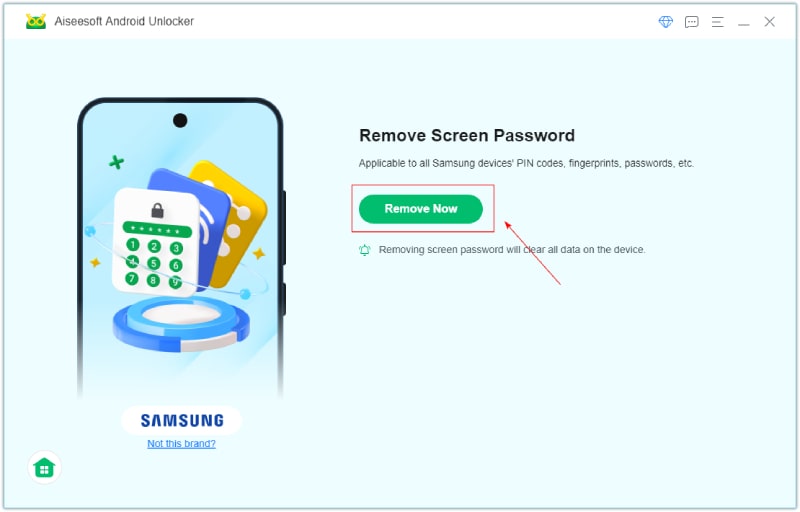
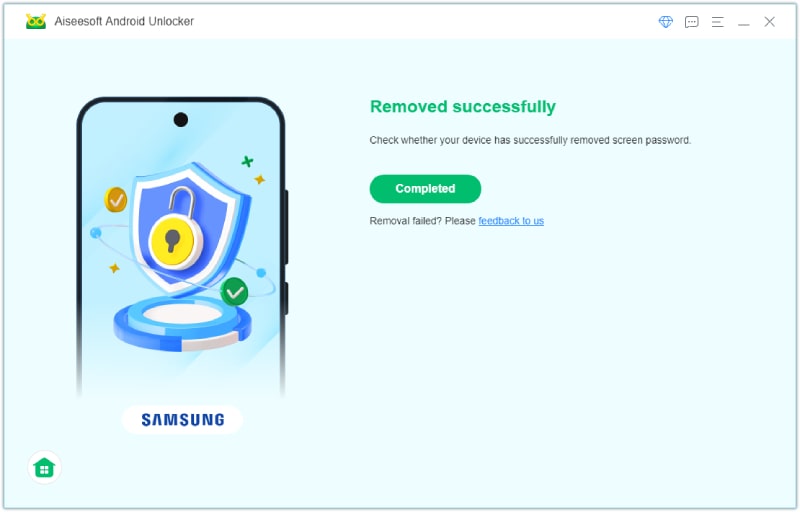
As combinações de botões podem variar entre diferentes dispositivos. Aqui, tomamos o telefone Samsung como exemplo. Se o seu dispositivo não estiver gravemente danificado e os botões ainda estiverem funcionando, siga as etapas aqui para execute uma reinicialização completa em seu telefone Android quando estiver bloqueado.

Como redefinir os padrões de fábrica de um telefone Android sem senha? Outra maneira simples é colocar seu dispositivo Android no modo de recuperação, o que pode ajudar a se livrar da tela de bloqueio. As etapas abaixo tomam o telefone LG como exemplo.

O recurso Find My não é mais exclusivo para dispositivos iOS. Os usuários do Android também podem usar o Find My Device desenvolvido pelo Google (anteriormente conhecido como Android Device Manager) para localizar seus dispositivos. Além disso, esse recurso também ajuda a redefinir seu telefone Android bloqueado usando sua conta do Google. Para usuários Samsung, SmartThings.Find é uma alternativa para redefinir e localizar telefones Samsung. Continue lendo para etapas detalhadas.
Certifique-se de que seu dispositivo Android bloqueado esteja conectado com uma conta do Google antes de seguir as etapas.
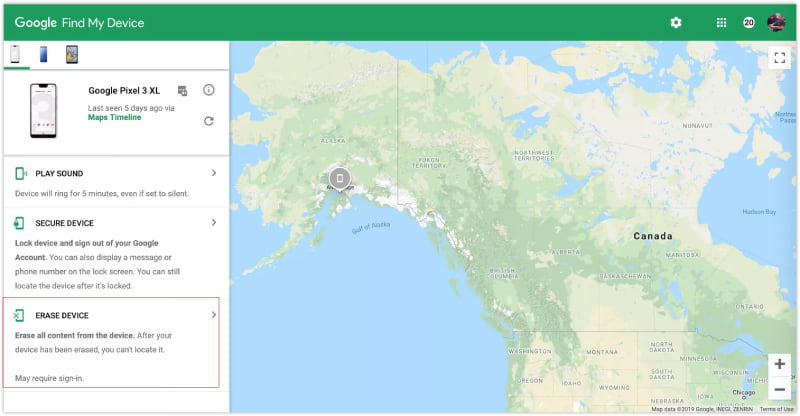
Como redefinir um telefone Samsung Android quando bloqueado? Experimente o SmartThings.Find em 3 etapas.
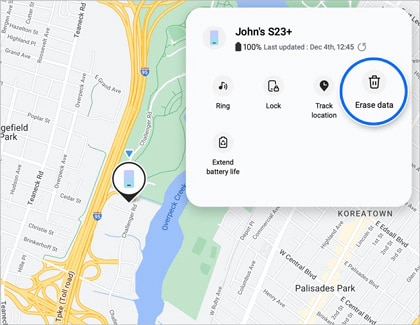
Agora você está familiarizado com todas as soluções para redefinir um telefone Android quando bloqueado. Na próxima vez que seu acesso a um dispositivo Android for bloqueado, você saberá onde encontrar soluções. Além disso, use com sabedoria depois de certificar-se de que seu dispositivo não contém dados importantes.
Como eu desativo o Android bloqueado?
Se quiser desligar seu telefone Android, normalmente você pode pressionar e segurar os botões Liga / Desliga e Diminuir volume ao mesmo tempo para ver a opção Desligar. Você também pode navegar até a tela Desligar em Configurações na Central de Notificações.
É possível redefinir o Android quando bloqueado?
Sim, é com quatro soluções viáveis neste tutorial. Você pode redefinir os padrões de fábrica de um telefone Android bloqueado usando vários métodos. Observe que pode ser necessário inserir a senha da sua conta do Google após redefinir um dispositivo bloqueado. Se você não consegue se lembrar, Desbloqueador Android Aiseesoft pode ajudá-lo a contornar esse bloqueio de verificação da conta do Google.
A redefinição de fábrica remove a senha do telefone?
Sim. Todas as senhas armazenadas no seu dispositivo desaparecerão.
Conclusão
Aí está. Todas as quatro soluções aqui podem responder perfeitamente à sua pergunta – como redefinir os padrões de fábrica de um telefone Android quando bloqueado. Uma redefinição de fábrica não pode manter todos os dados anteriores do telefone, mas pode ajudá-lo a contornar o bloqueio de tela. Você pode entrar novamente no seu dispositivo em uma situação tão extrema. Além disso, se você tiver um backup ou tiver ativado a sincronização na nuvem antes, poderá recuperar seus dados a qualquer momento. Além disso, se seus dispositivos Android estiverem protegidos pelo bloqueio FRP, use o Aiseesoft Android Unlocker para ajudar com isso.

Compatível com todas as versões do sistema operacional Android, este desbloqueador oferece uma maneira fácil e segura de remover qualquer tipo de bloqueio de tela e ignorar o FRP rapidamente.
100% seguro. Sem anúncios.